引擎版本:4.26
效果

步骤
1. 创建一个材质,命名为“M_Water”
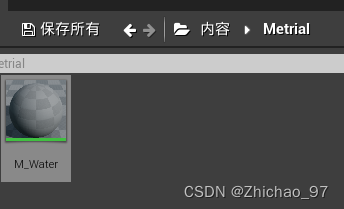
2. 打开“M_Water”,将混合模式设为半透明,

光照模式设为表面半透明体积,在这种模式下我们可以使用金属度、粗糙度等接口

3. 创建一个4维常量节点,将其转换为参数

重命名为“Water Color”

随便设置一个默认值(alpha设为1)

再添加3个常量连接到金属度、高光度和粗糙度,默认值分别设为0、1、0.25

4. 创建一个纹理节点,纹理选择引擎自带的“T_Water_N”
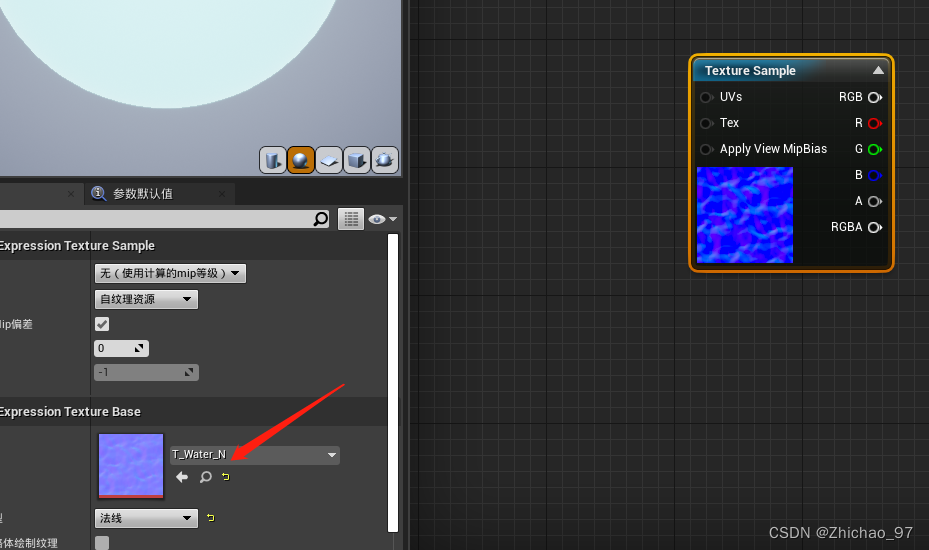
复制一份

5. 创建一个常量节点,默认值设为1200

6. 继续创建如下节点

继续创建一个平移节点让水能够流动

创建Time节点来接收时间
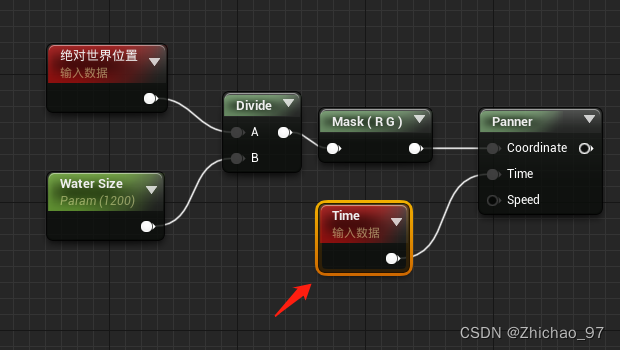
继续创建如下节点

创建一个乘法节点和一个参数来调整UV

默认值设为0.75

复制一份相同的节点,Water2的默认值设为0.25
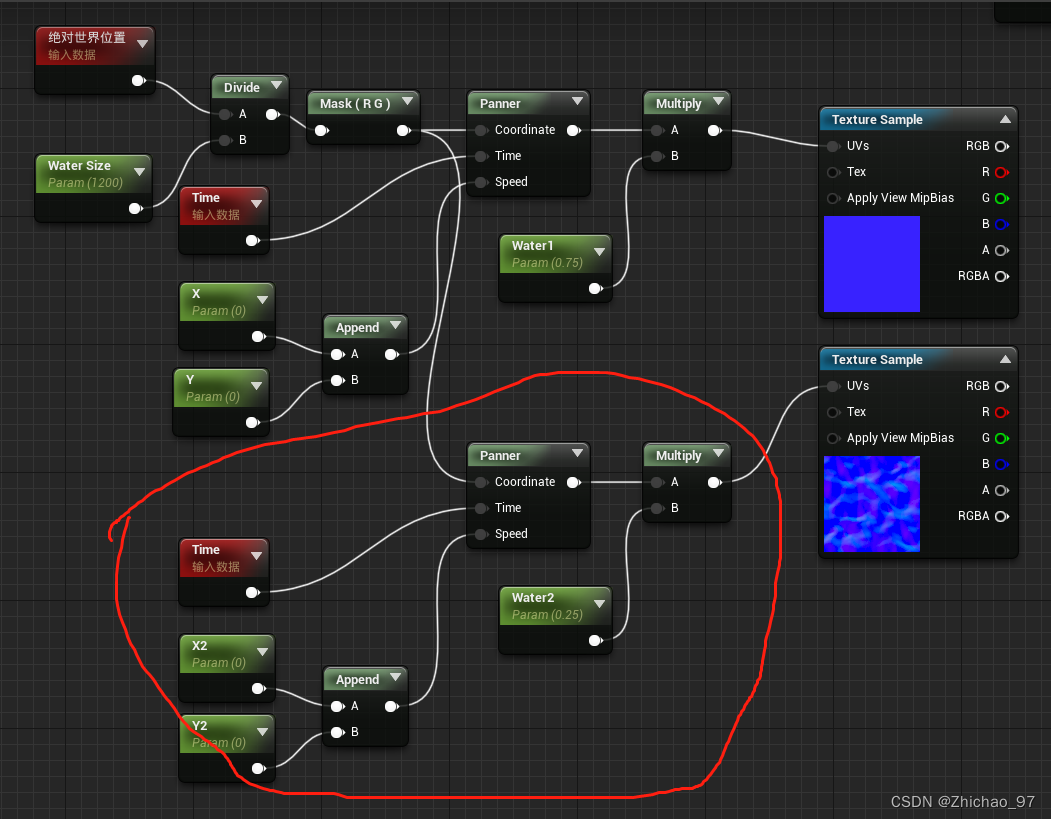
使用add节点来组合之前所做的纹理

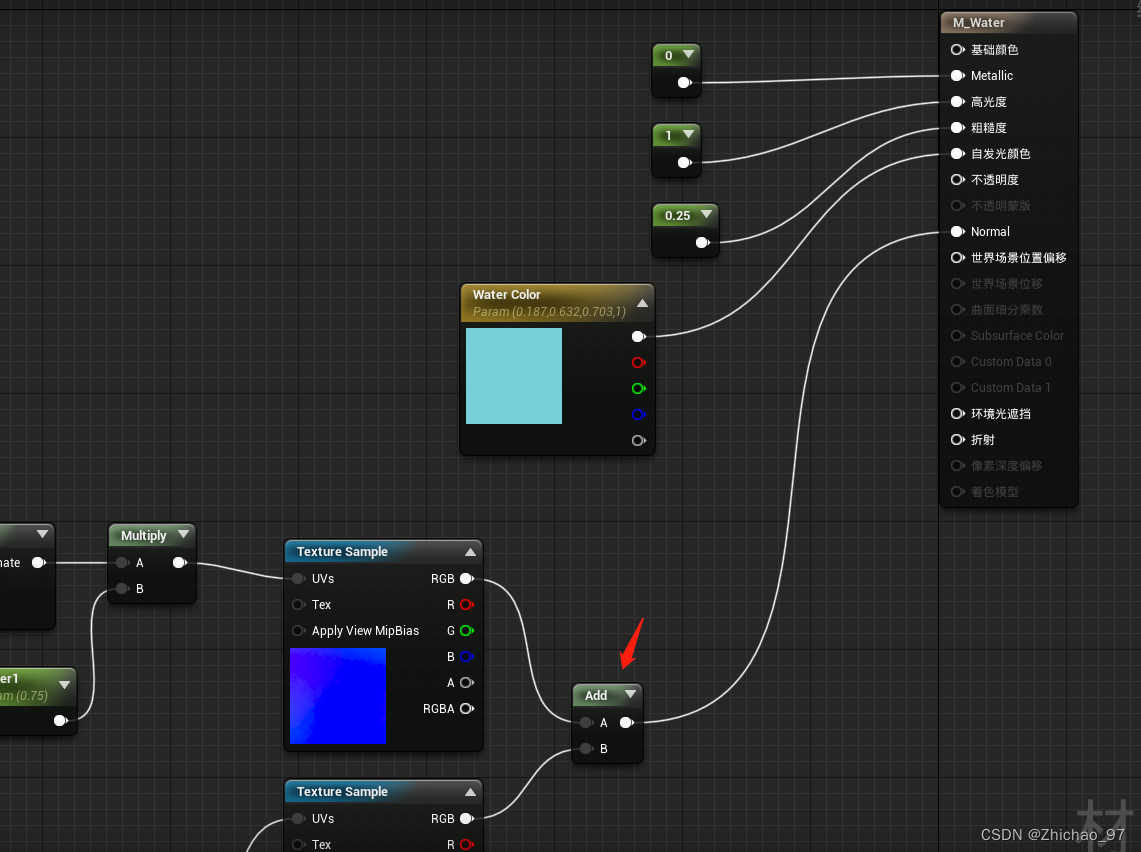
7. 创建“Depth Fade”节点来表达水的深度,“Depth Fade”节点用于隐藏半透明和不透明对象之间的重叠接缝,因此FadeDistance 值越高,越远的区域就越模糊。

8.再创建折射相关节点

完整的节点如下:

9. 创建材质实例并打开

设置参数如下
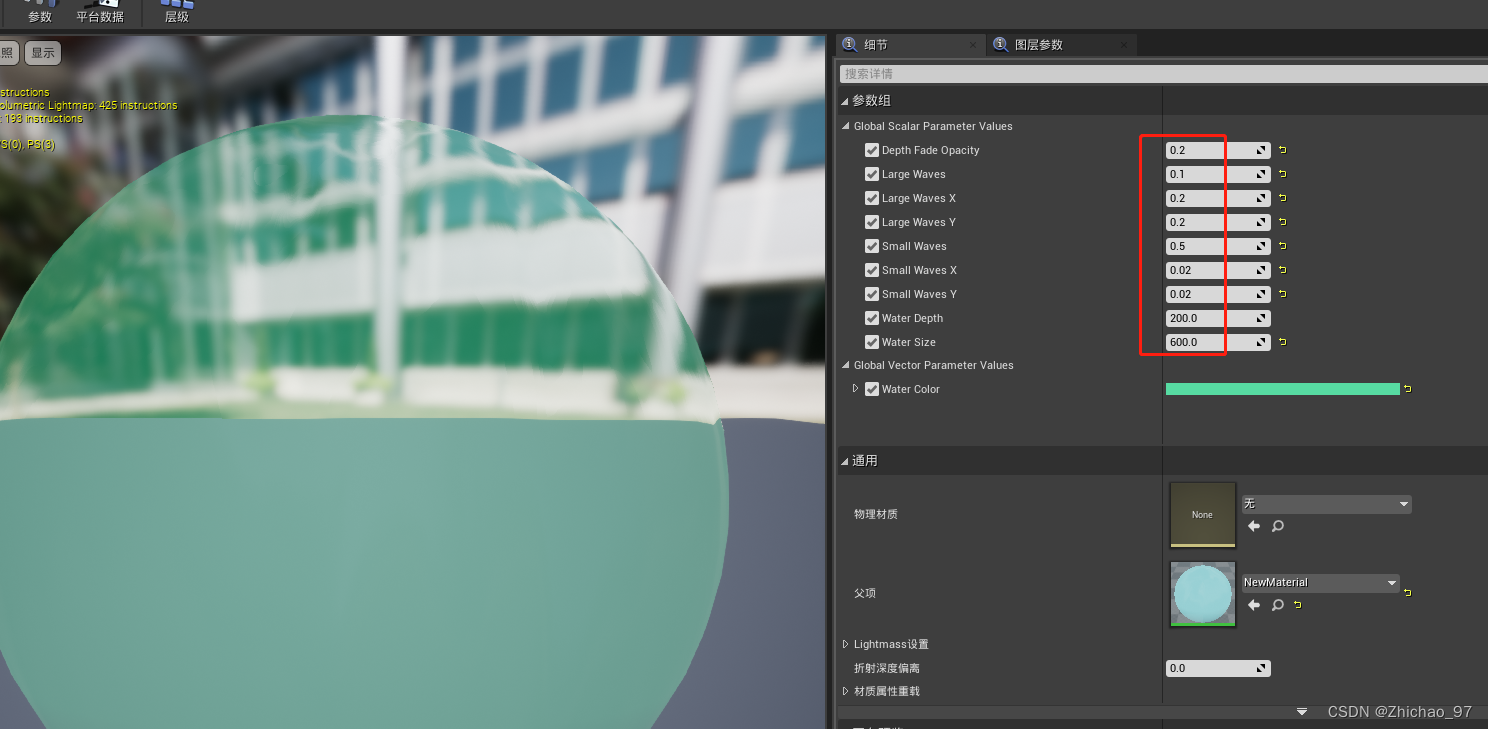
参数命名改了一下:
(
X= Large Waves X
X2 = Small Waves X
Y= Large Waves Y
Y2 = Small Waves Y
Water= Large Waves
Water2 = Small Waves
Depth opacity = Depth Fade Opacity
Fade Distance = Water Depth
)
最后,将设置好参数的材质实例赋予给一个平面,效果如文章开头所示。

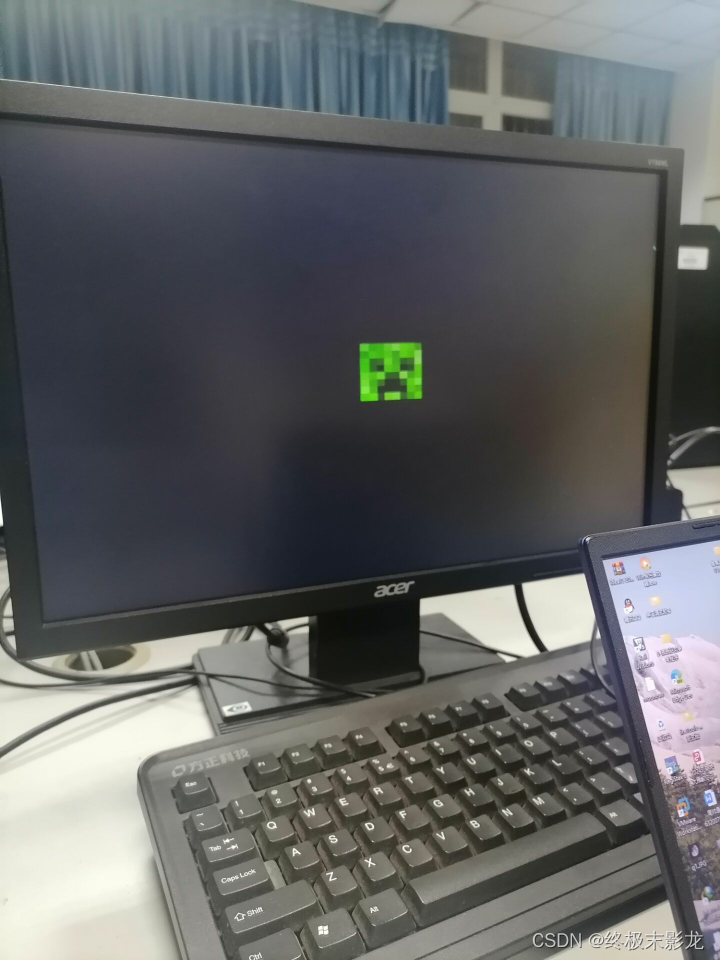



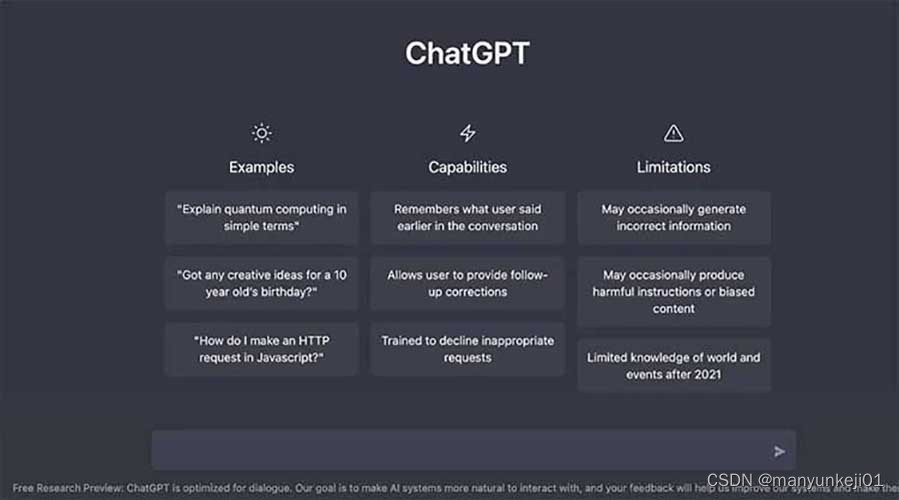
![C++ [STL之string的使用]](https://img-blog.csdnimg.cn/84e4fd60d85a42619862f999bd6ec9ea.png#pic_center)
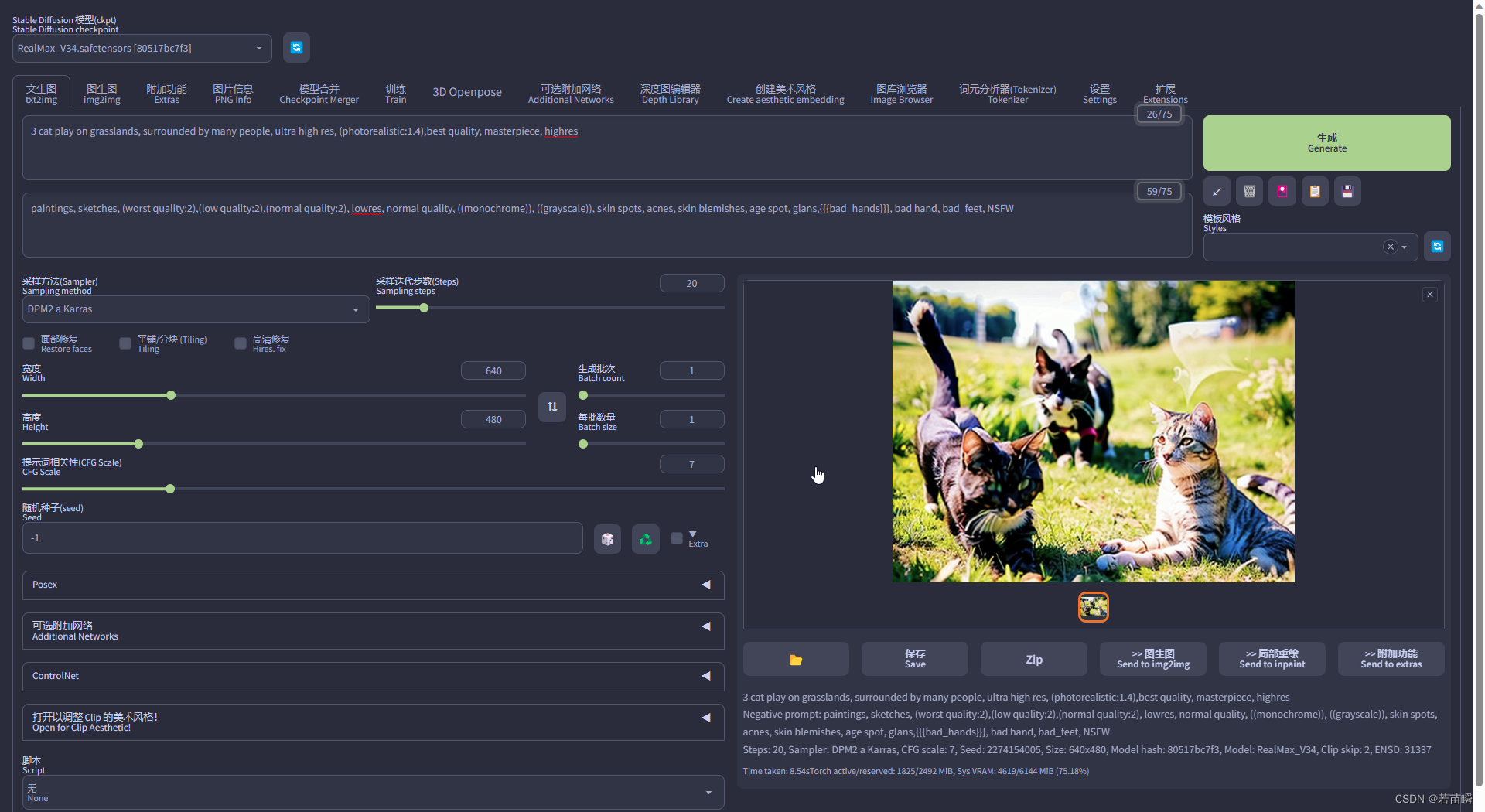
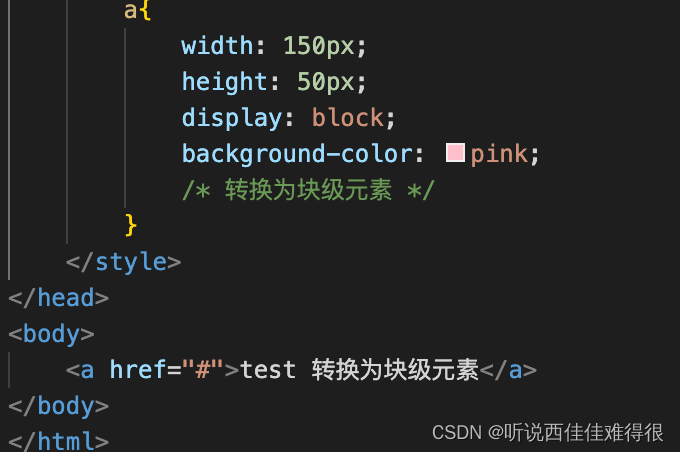


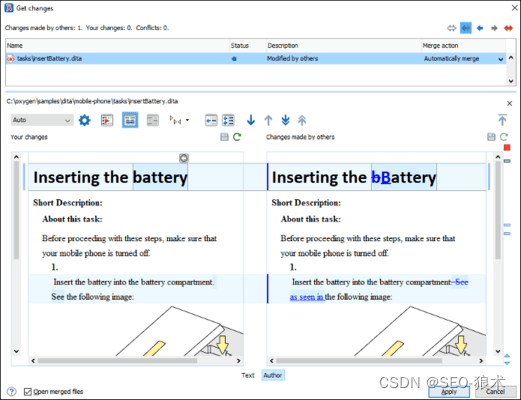
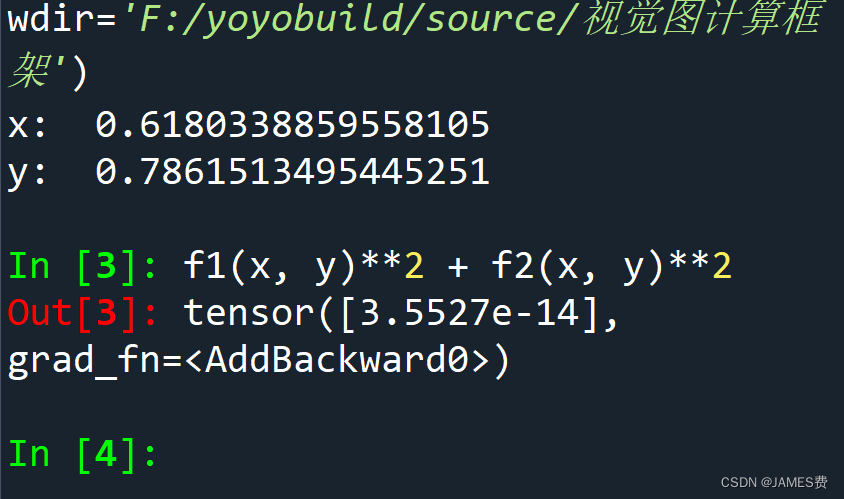
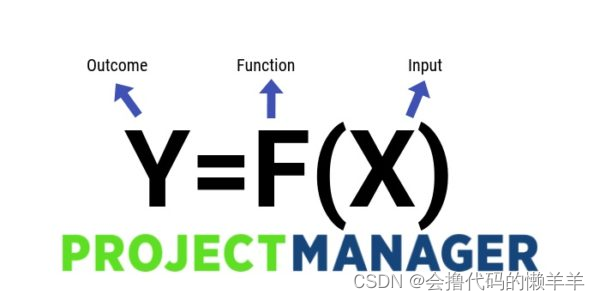
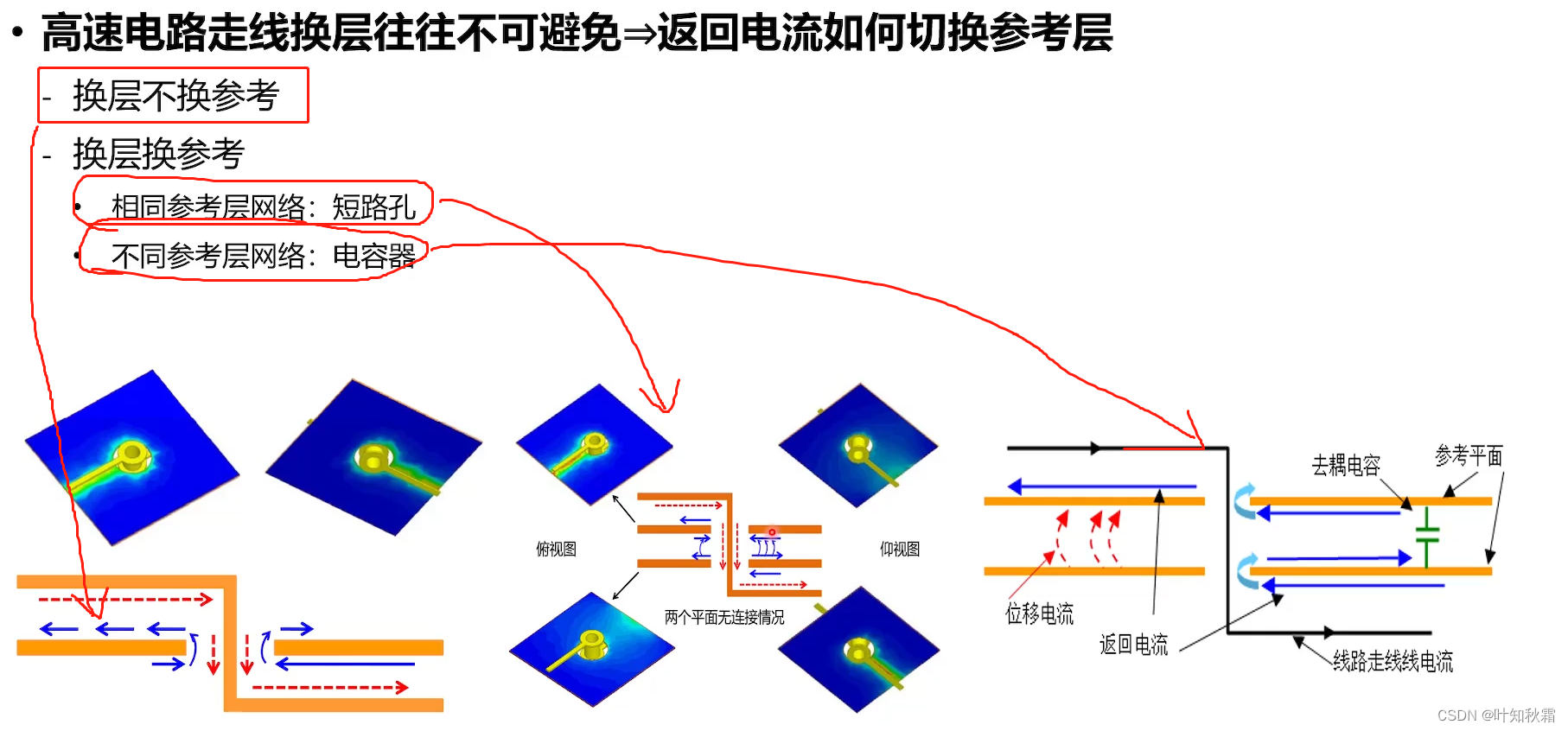

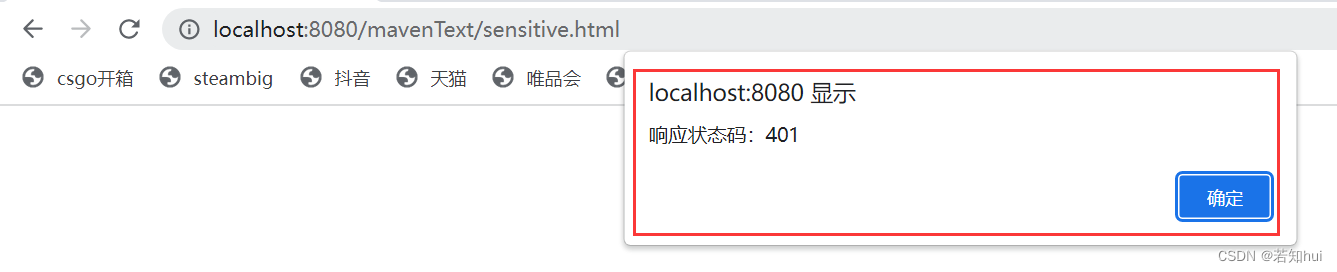

![[C++]模板初阶与STL简介](https://img-blog.csdnimg.cn/04cdc2e35e724d9b9dfdf32030b38754.png)